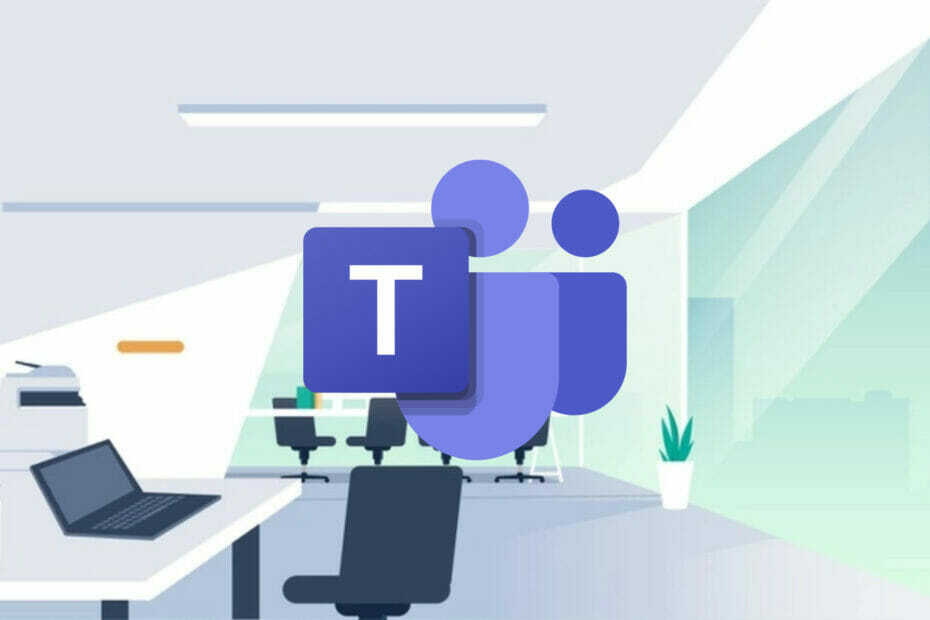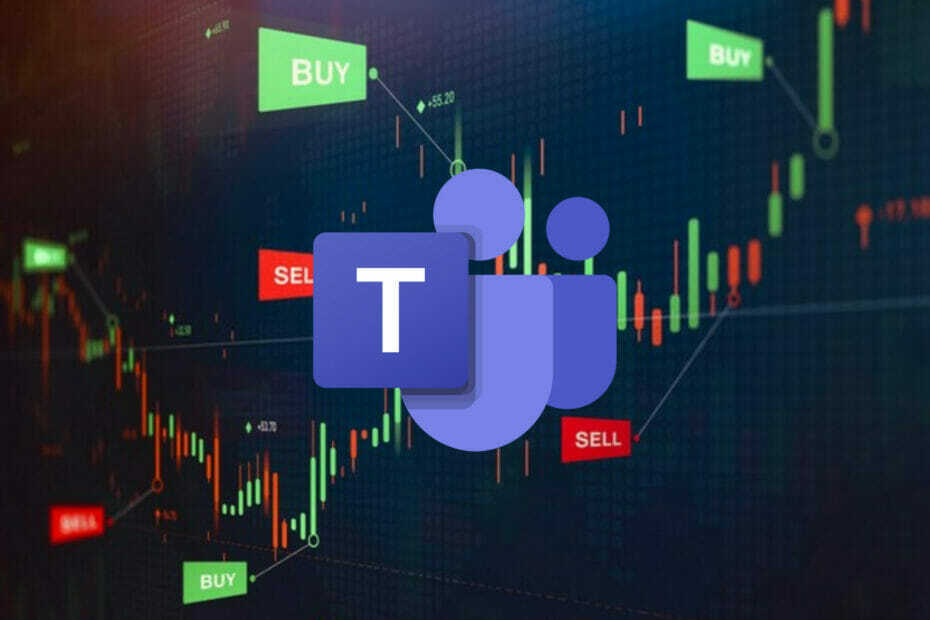- Les logiciels de collaboration tels que Microsoft Teams aident les équipes à travailler ensemble partout dans le monde
- Les réunions Microsoft Teams sont excellentes pour entrer en contact avec votre équipe et diffuser rapidement des informations cruciales
- Ne pas pouvoir se connecter à une réunion peut être éprouvant pour les nerfs, mais vous pouvez utiliser ce guide détaillé pour résoudre le problème
- Vérifiez notre hub Microsoft Teams pour des guides plus utiles.
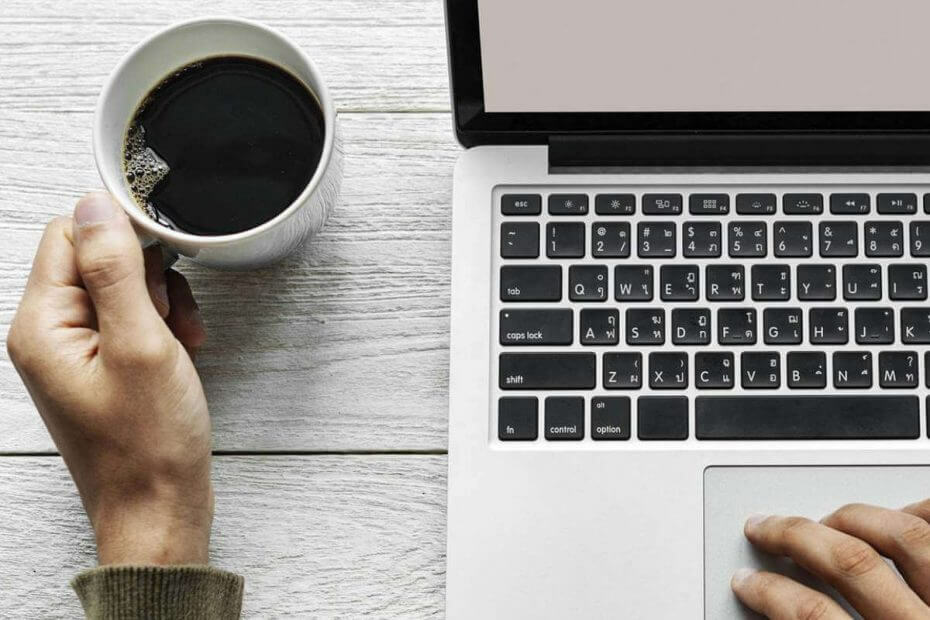
Ce logiciel réparera les erreurs informatiques courantes, vous protégera contre la perte de fichiers, les logiciels malveillants, les pannes matérielles et optimisera votre PC pour des performances maximales. Résolvez les problèmes de PC et supprimez les virus maintenant en 3 étapes simples :
- Télécharger l'outil de réparation de PC Restoro qui vient avec des technologies brevetées (brevet disponible ici).
- Cliquez sur Lancer l'analyse pour trouver des problèmes Windows qui pourraient causer des problèmes de PC.
- Cliquez sur Tout réparer pour résoudre les problèmes affectant la sécurité et les performances de votre ordinateur
- Restoro a été téléchargé par 0 lecteurs ce mois-ci.
Si tu vois ça Équipes Microsoft ne se connectera pas à une réunion, vous devez savoir que vous n'êtes pas le seul à rencontrer ce problème.
Cette erreur se produit sur une variété de configurations système, ce qui implique que le problème ne concerne pas les capacités du système lui-même.
Voici ce qu'un utilisateur avait à dire à propos de ce problème sur le Forums Microsoft:
Lorsque nous programmons une réunion dans un canal et que nous essayons ensuite de la rejoindre, nous rencontrons des problèmes. Cliquer sur le bouton principal "Rejoindre en ligne" dans ce panneau lance la réunion, mais expulse immédiatement les utilisateurs sans message d'erreur (il dit simplement "partir" à l'écran). Quelqu'un a-t-il rencontré ce problème et a-t-il trouvé une solution ?
Même si Microsoft n'a pas publié de correctif officiel pour ce problème, certains utilisateurs ont réussi à le contourner temporairement. Voici ce que vous pouvez également essayer.
Que faire si Microsoft Teams ne se connecte pas à une réunion
1. Assurez-vous d'avoir une connexion Internet stable
Même si cette étape peut sembler évidente, il est très important que votre connexion Internet ne contienne aucune erreur. Cela garantira que les connexions via votre application MS Teams ne seront pas affectées.
Suivez ces étapes:
- presse Gagner + X touches -> choisir Paramètres.
- Choisir Mise à jour et sécurité du Paramètres menu.
- Sélectionner Dépannage dans le menu de gauche.
- Faites défiler la liste et cliquez sur le Connexions Internet option.
- Cliquez sur Exécutez l'utilitaire de résolution des problèmes.
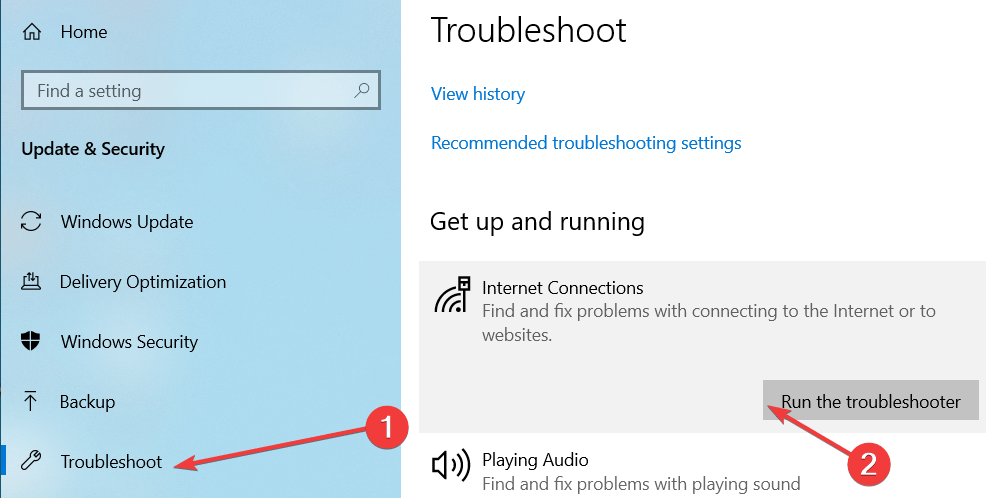
- Suivez les instructions à l'écran pour terminer les étapes.
2. Autoriser l'application via un pare-feu et un logiciel antivirus
Selon le logiciel antivirus spécifique que vous utilisez sur votre PC, ces étapes peuvent varier.
Vous devrez ouvrir votre logiciel antivirus, accéder à la liste blanche et vous assurer que Microsoft Teams est autorisé à se connecter.
Si votre antivirus contient également un service de pare-feu, assurez-vous d'autoriser toutes les autorisations pour l'application MS Teams.
Si vous utilisez le pare-feu Windows Defender, suivez ces étapes :
- Clique le Cortana champ de recherche -> tapez Pare-feu Windows Defender -> sélectionnez la première option.
- Du côté gauche de votre écran -> cliquez sur Autorisez une application ou une fonctionnalité à traverser le pare-feu.
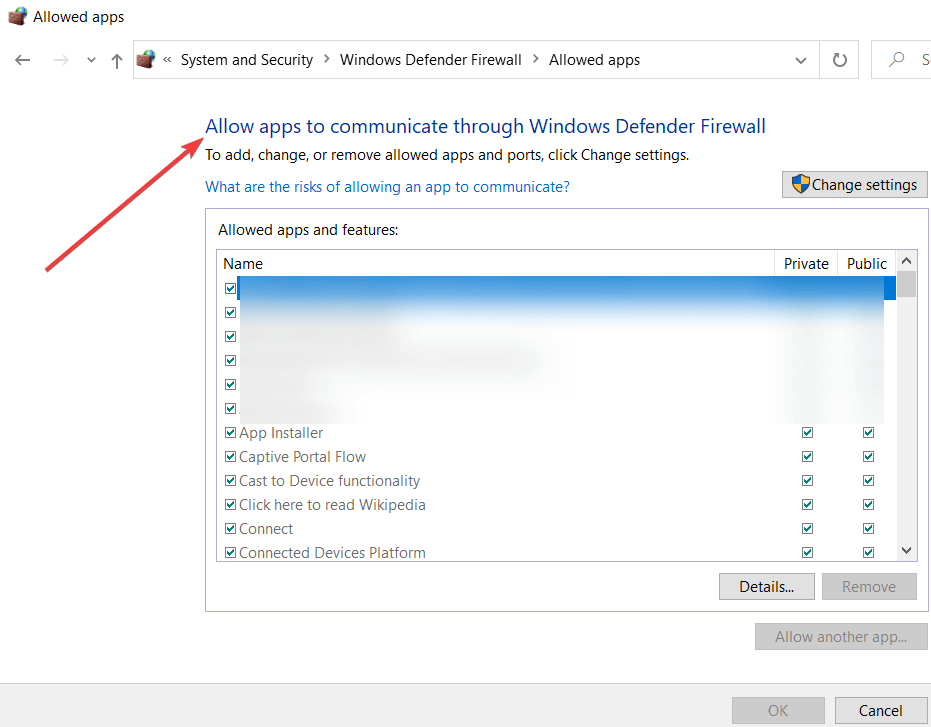
- Trouve Équipes MS dans la liste.
- Sélectionnez-le > autoriser les deux sortant et connexions entrantes.
CONSEIL UTILE: Comment créer et gérer des équipes dans Microsoft Teams
3. Mettez à jour votre application Microsoft Teams
Même si Microsoft Teams est normalement mis à jour automatiquement, il est néanmoins recommandé d'essayer de rechercher des mises à jour.
Cela garantira que dès que Microsoft publiera un correctif pour ce problème, vous pourrez l'obtenir.
Pour vérifier les mises à jour, veuillez ouvrir MS Teams, cliquez sur votre image de profil, et sélectionnez Vérifiez les mises à jour.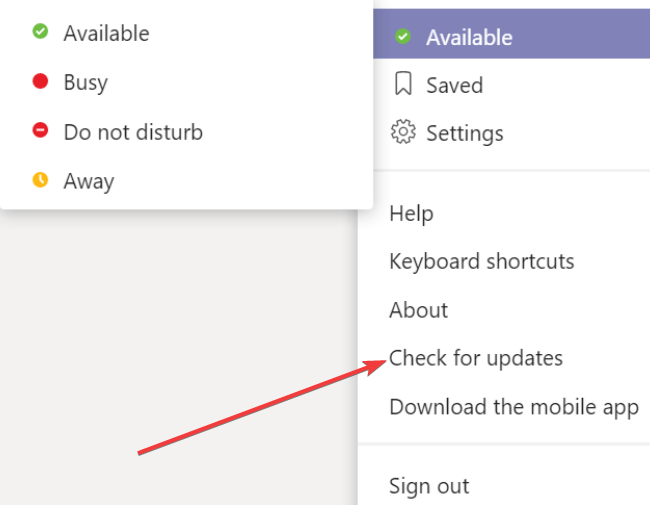
Conclusion
N'hésitez pas à nous faire savoir si ce guide vous a aidé à résoudre votre problème avec Microsoft Teams.
Vous pouvez également nous faire savoir si vous avez d'autres suggestions sur la façon de résoudre ce problème.
Vous pouvez nous contacter en laissant simplement un commentaire dans la section commentaire située sous cet article.
- Aller vers Réunions et sélectionnez Planifier une réunion.
- Maintenant, cliquez sur la chaîne que vous souhaitez rencontrer.
- Trouvez le bon moment pour planifier la réunion et utilisez la fonction récurrente si vous créez une réunion qui se tiendra régulièrement.
 Vous avez toujours des problèmes ?Corrigez-les avec cet outil :
Vous avez toujours des problèmes ?Corrigez-les avec cet outil :
- Téléchargez cet outil de réparation de PC noté Excellent sur TrustPilot.com (le téléchargement commence sur cette page).
- Cliquez sur Lancer l'analyse pour trouver des problèmes Windows qui pourraient causer des problèmes de PC.
- Cliquez sur Tout réparer pour résoudre les problèmes avec les technologies brevetées (Réduction exclusive pour nos lecteurs).
Restoro a été téléchargé par 0 lecteurs ce mois-ci.
Questions fréquemment posées
Tout utilisateur disposant d'un compte de messagerie valide (comptes Outlook ou Outlook tiers) peut rejoindre Microsoft Teams réunions à condition que le propriétaire de l'équipe leur ait accordé l'accès à la réunion respective en les ajoutant à leur équipe. Les utilisateurs sans compte Microsoft Teams peuvent rejoindre les réunions en tant qu'invités sans aucun problème.
La limite supérieure pour les réunions Microsoft Teams est de 250 participants. Les utilisateurs peuvent également utiliser Teams pour héberger des événements en direct réunissant jusqu'à 10 000 participants.
Pour créer un lien Microsoft Teams, suivez les instructions ci-dessous :
- Aller vers Réunions et sélectionnez Planifier une réunion.
- Maintenant, cliquez sur la chaîne que vous souhaitez rencontrer.
- Trouvez le bon moment pour planifier la réunion et utilisez la fonction récurrente si vous créez une réunion qui se tiendra régulièrement.